3 cách tắt âm bàn phím iPhone, cách 2 sẽ tắt hẳn âm thanh
iOS
Đôi khi hiệu ứng âm thanh mỗi khi gõ bàn phím sẽ khiến người bên cạnh bạn khó chịu. Nhanh tay lấy ngay 3 cách tắt âm bàn phím iPhone mà GhienCongNghe chia sẻ ở bài viết dưới đây.
Chang Nguyen – 13-Th3-2021
Theo mặc định, bàn phím của iPhone, iPad tạo ra âm thanh gõ cạch cạch mỗi khi bạn nhấn vào một phím nào đó. Nếu bạn thấy âm thanh phát ra mỗi khi gõ trên bàn phím của iPhone, iPad gây phiền nhiễu, bạn hoàn toàn có thể tắt nó đi. Trong hướng dẫn này, GhienCongNghe chỉ cho bạn cách tắt âm bàn phím iPhone và iPad ngay dưới bài viết sau đây.
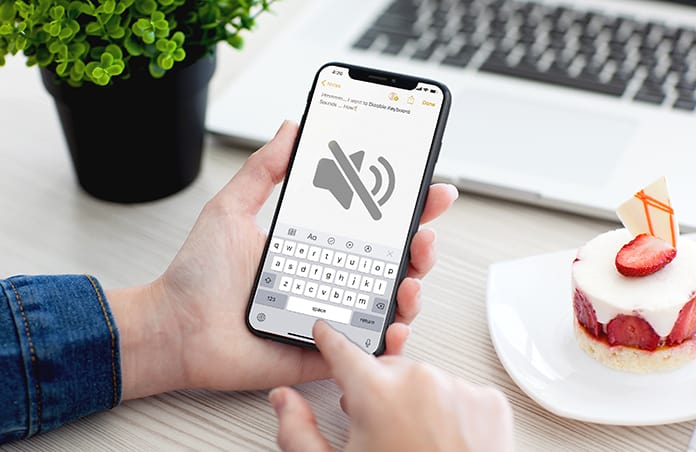
Mục Lục1. Cách tắt âm bàn phím iPhone bằng nút gạt im lặng2. Tắt âm thanh bàn phím iPhone, iPad trong Cài đặt3. Cách tắt âm bàn phím iPhone, iPad bằng cách giảm âm lượng
Cách tắt âm bàn phím iPhone bằng nút gạt im lặng
Đây là cách đơn giản và nhanh nhất để tắt âm thanh khi gõ bàn phím trên iPhone, iPad. Nó là một nút gạt lên xuống ở bên hông của thiết bị, ngay phía trên 2 nút điều chỉnh âm lượng. Nút này có 2 chức năng như sau:
- Gạt nút lên trên theo hướng gần với màn hình sẽ kích hoạt chế độ âm thanh.
- Ngược lại, nếu gạt xuống dưới sẽ kích hoạt chế độ im lặng.
Bạn sẽ nhận được một thông báo để biết rằng iPhone, iPad của bạn đang ở trong chế độ nào. Với hình ảnh chiếc chuông gạch chéo sẽ cho bạn biết thiết bị của bạn đang ở chế độ im lặng.
Tuy đây là cách nhanh nhất để tắt âm bàn phím iPhone như nó không phải là cách tối ưu nhất. Khi bạn gạt nút tắt âm thanh trên iPhone hoặc iPad. Nó sẽ đồng thời loại bỏ tất cả âm thanh khác trên điện thoại của bạn, bao gồm nhạc chuông cuộc gọi, âm thanh trò chơi, âm thông báo,…

Tắt âm thanh bàn phím iPhone, iPad trong Cài đặt
Đây là cách tốt nhất để tắt âm thanh bàn phím iPhone, iPad mà không ảnh hưởng đến các chức năng âm thanh khác trên điện thoại. Bạn có thể theo dõi các bước sau đây:
1. Nhấn vào Cài đặt > Âm thanh.
2. Cuộn xuống dưới và gạt công tắc Bấm bàn phím sang tắt.
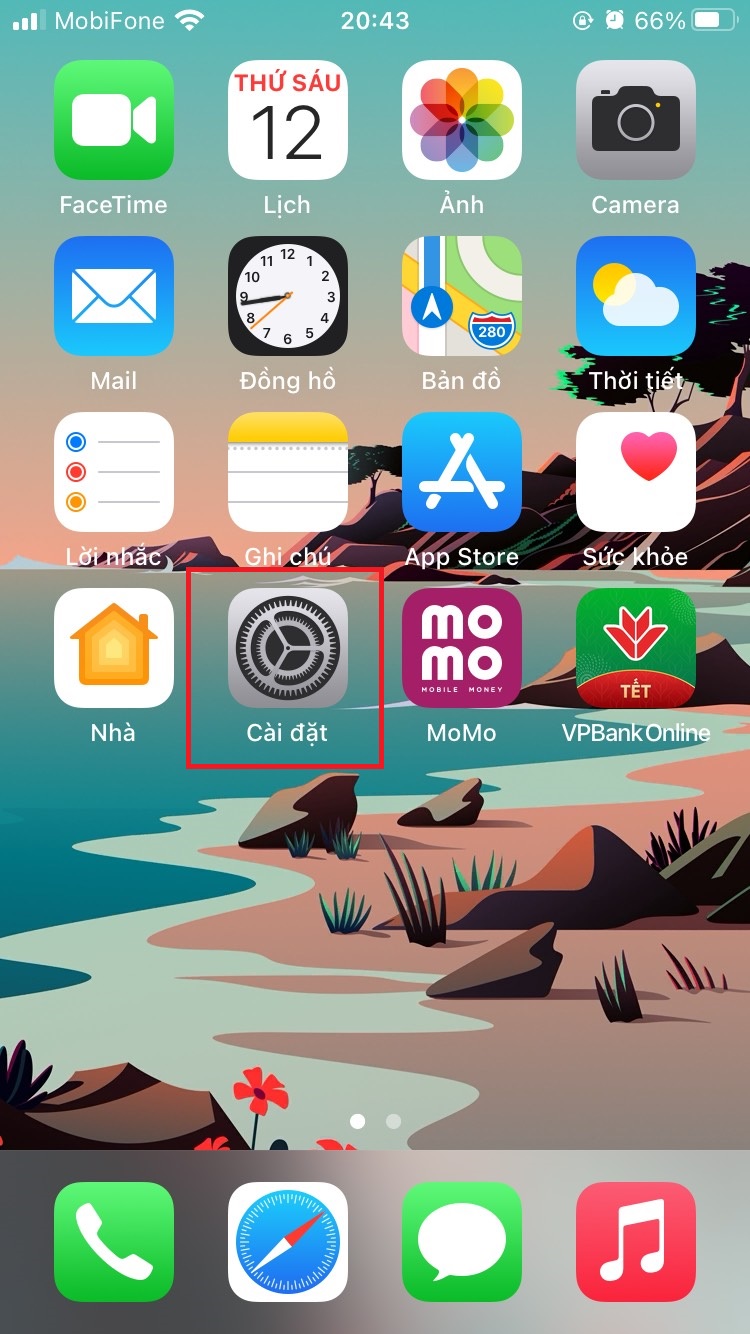
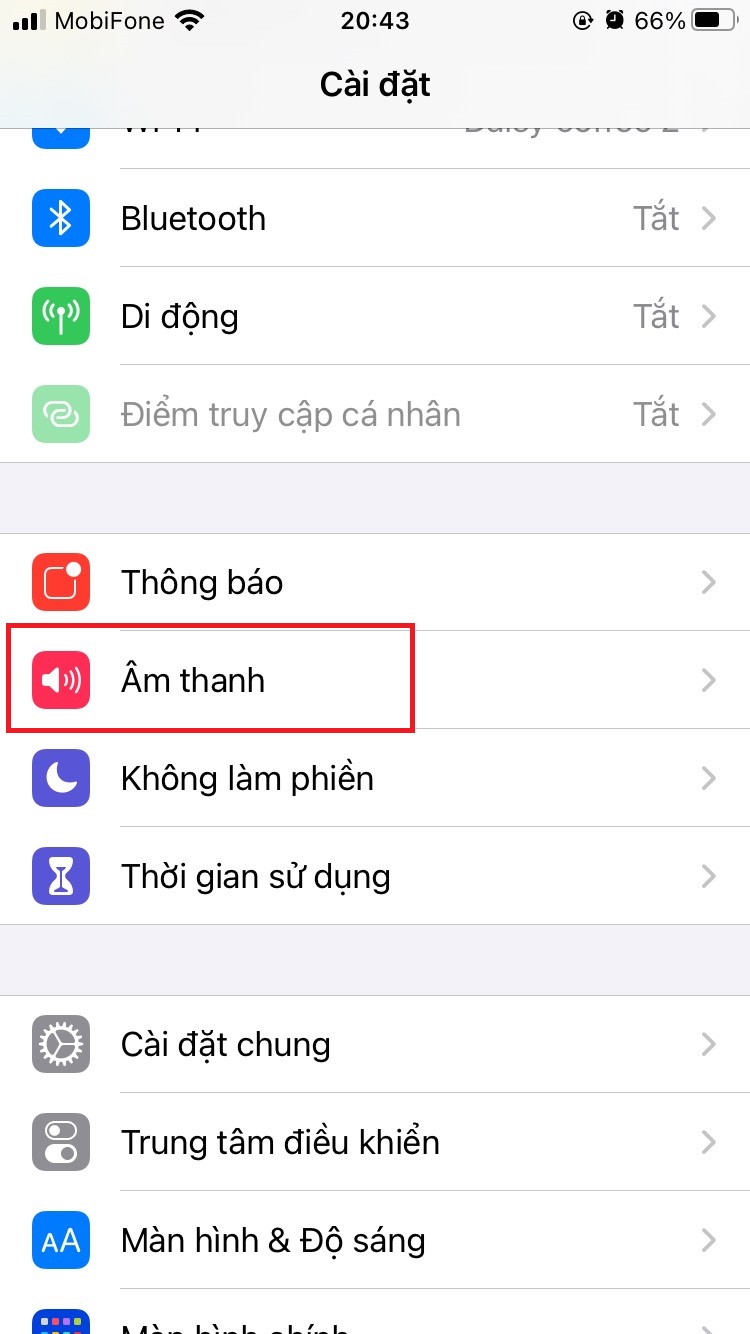
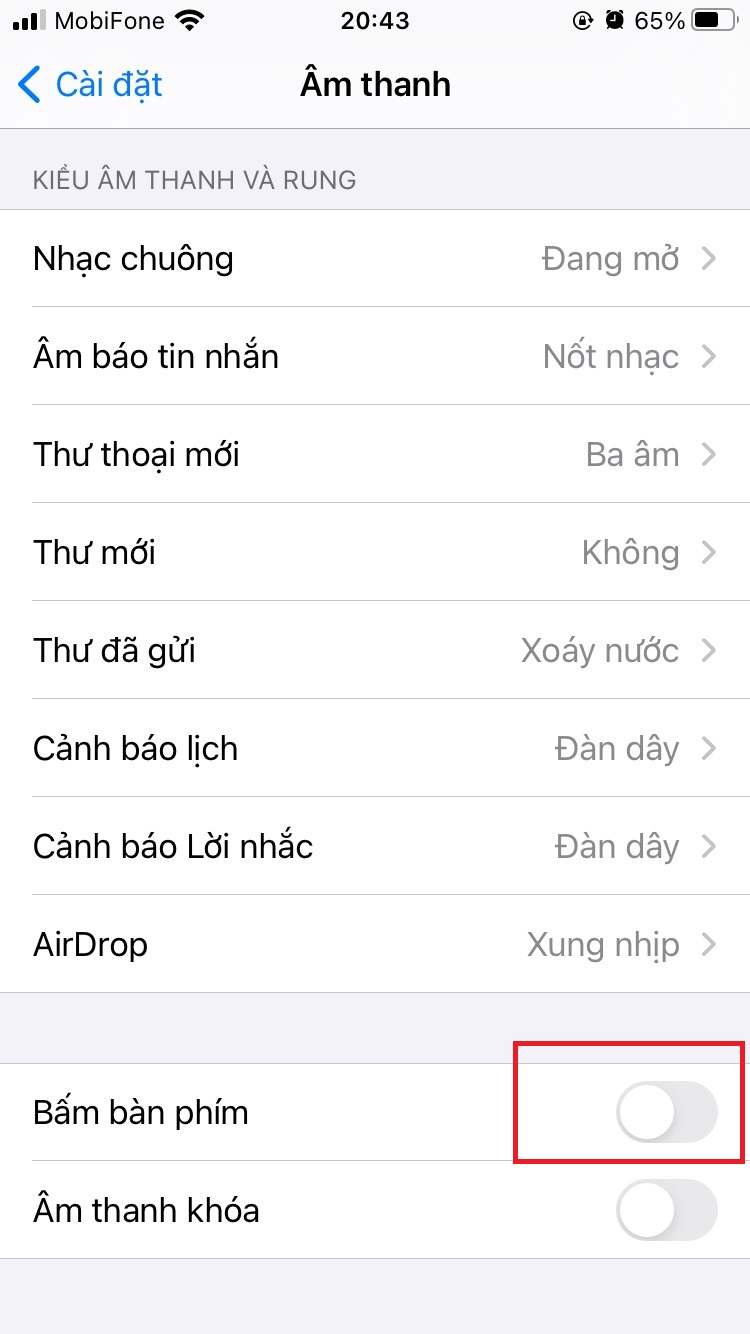
Bằng cách sử dụng tùy chỉnh trong cài đặt âm thanh, bạn có thể tắt tiếng hoàn toàn âm bàn phím mỗi khi nhấn mà vẫn không làm tắt luôn âm thanh khác như cách ở trên.
Cách tắt âm bàn phím iPhone, iPad bằng cách giảm âm lượng
Theo mặc định, âm thanh khi gõ bàn phím liên kết với phần còn lại của cài đặt âm lượng của thiết bị iOS. Vì vậy, bạn có thể tắt tiếng ồn khi nhấn bàn phím trên iPhone, iPad bằng cách giảm âm lượng. Sau đây là cách làm điểu đó:
- Nhấn và giữ nút giảm âm lượng đến khi iPhone hoặc iPad hiện chế độ im lặng.
- Tương tự có thể sử dụng Trung tâm điều khiển trên iOS để kéo âm lượng về mức im lặng.
- Ngoài ra, ở iOS 13 trở lên sẽ có một thanh trượt âm lượng hiện lên trên màn hình khi bạn nhấn nút tăng hoặc giảm âm lượng, kéo nó xuống hết mức để đưa thiết bị về chế độ im lặng.
Mặc dù kỹ thuật này hoạt động trên iPad cũng như iPhone, nhưng nó cũng làm giảm và tắt âm thanh của các ứng dụng khác trên thiết bị của bạn. Vì vậy, bạn sẽ không thể nghe nhạc hoặc âm thanh ứng dụng.
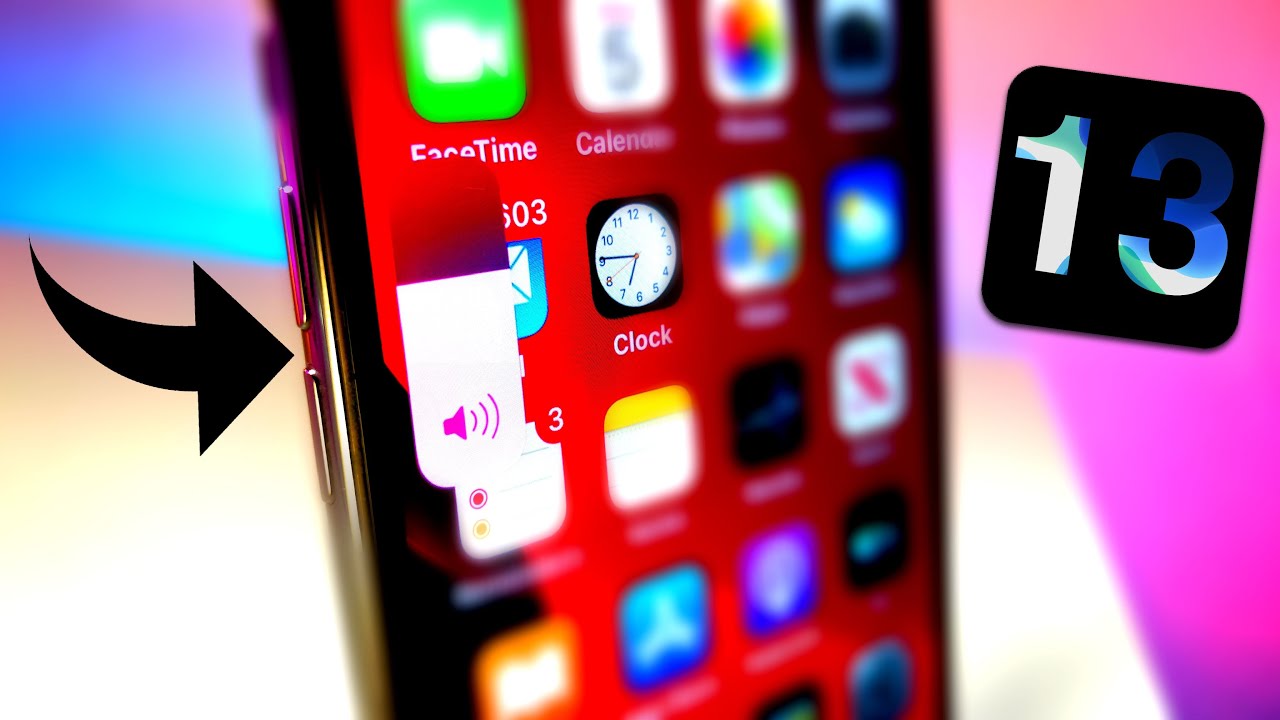
Trên đây là những cách tắt âm bàn phím iPhone, iPad nhanh chóng cho bạn, tránh gây ồn ào hay khó chịu cho những người xung quanh. Bạn đọc có thể xem thêm các bài viết của GhienCongNghe chia sẻ về các mẹo hay trên iPhone ở dưới đây:
- Cách xóa nút Home ảo trên iPhone chỉ 30s là xong
- Bỏ túi 11 mẹo tiết kiệm pin iPhone, mẹo số 4 làm phát thấy hiệu quả ngay
- Hướng dẫn chi tiết cách cập nhật iOS lên phiên bản mới nhất
Nếu thấy bài viết hữu ích hãy để lại Like & Share để ủng hộ GhienCongNghe có thêm nhiều bài viết hữu ích khác đến bạn đọc. Cảm ơn bạn đọc đã theo dõi.
Tham khảo Macworld
- Share CrocoBlock key trọn đời Download Crocoblock Free
- Cung cấp tài khoản nghe nhạc đỉnh cao Tidal Hifi – chất lượng âm thanh Master cho anh em mê nhạc.
- Hướng dẫn cách restore iPhone bằng iTunes trên Windows/Mac Thủ thuật
- Sử dụng Been Love Memory trên PC, ứng dụng đếm ngày yêu
- Cách tìm tên bài hát thông qua giai điệu, lời bài hát
- Cách rút gọn link Youtube
- Cách đưa ứng dụng ra màn hình máy tính Win 10 nhanh nhất
Bài viết cùng chủ đề:
-
Hướng dẫn sử dụng iphone 4s cho người mới dùng toàn tập
-
Get Mass Video Blaster Pro 2.76 Full Modules Cracked Free Download
-
Vẽ đường cong trong cad, cách vẽ đường cong lượn sóng trong autocad
-
Cách tạo ghi chú trên màn hình desktop Windows 10 cực đơn giản – Thegioididong.com
-
Hướng dẫn tạo profile Google Chrome từ A đến Z – Vi Tính Cường Phát
-
Hữu Lộc tử nạn vì đỡ cho con – VnExpress Giải trí
-
Review top 4 máy bắn vít DCA nổi bật, chất lượng nhất
-
Cửa xếp nhựa giá rẻ dùng cho nhà vệ sinh, nhà tắm | Lắp đặt tận nơi – Thế Giới Cửa
-
2 bước thực hiện cuộc gọi video trên Facebook – QuanTriMang.com
-
Dễ dàng sửa lỗi máy tính desktop và laptop không lên màn hình
-
Cách thu hồi, lấy lại tin nhắn SMS lỡ gửi nhầm trên iPhone, Android – Thegioididong.com
-
Ổ cứng bị hỏng có khôi phục dữ liệu được không?
-
Hướng dẫn Set thêm RAM ảo cho máy tính Win 7/ 8 /10
-
Mô hình nến Spinning Tops (Con Xoay) – Kienthucforex.com
-
Cách check mã vạch 697 biết ngay là hàng nội địa Trung xịn xò
-
Cách ghép nối AirPods với PC, Mac và thiết bị khác – QuanTriMang.com



